ابزاری که امروز میخواهیم به شما معرفی کنیم درواقع یک پنل برای دسترسی به چند ابزار پر کاربرد در ویندوز است:Windows Mobility Center یا به اختصار WMC.
اگر بخواهیم به اختصار این ابزار را تعریف کنیم باید گفت که WMC کنترل پنل کوچکی برای کنترل چند سخت افزار کاربردی در لپتاپ است. این ابزار به خصوص در زمانی بسیار کاربردی است که دستگاه شما همه دکمه های لازم برای کنترل ان سخت افزارها را نداشته باشد:
چند نمونه از ابزارهای کنترلی که WMC در اختیار شما می گذارد عبارتست از: کنترل روشنایی صفحه نمایش، کنترل صدا وWiFi. البته ابزارهای موجود در این پنل وابسته به سخت افزارهای شما و ابزارهای ویژه ای است که سازنده دستگاه شما به آن اضافه کرده.
نکته اینکه اگر هر کدام از پنل های کنترلی سخت افزاری را در این ابزار مشاهده نمی کنید، این به این معنی است که سخت افزار مربوطه به درستی بر روی سیستم شما نصب نشده است. نکته دیگر اینکه در حالت معمول این ابزار بر روی PC و سیستم های دسکتاپ غیر قابل دسترسی است مگر آنکه آن را با یک هک رجیستری (آموزش به زبان انگلیسی در اینجا) فعال کنید.
اما برای دسترسی به این ابزار در ویندوز 8 و 8.1 کافی است که بر روی دکمه Start Screen کلیک راست کرده و یا کلید میانبرWin + X را فشار دهید. در هر صورت منوی مذکور باز شده و میتوانید WMC را از آنجا اجرا کنید:
اما در ویندوز 7 این ابزار را کنترل پنل در ذیل قسمت Hardware And Sound تحت عنوان: Adjust commonly used mobility settings خواهید یافت. یا آنکه به سادگی میتوانید کلید میانبر Win + X را فشار دهید:
با WMC چه کارهایی میشود کرد؟
همانطور که پیش از این گفته شد، WMC با یکسری از پنل های کنترلی پیش فرض که وابسته به سخت افزارهای سیستم شما و سازنده آن است به نمایش در می آید:
Brightness: پنلی برای کنترل سریع نور صفحه نمایش.
Volume: پنل دسترسی به میزان صدای سیستم.
Battery Status: برای دیدن میزان ذخیره انرژی و همچنین تغییر Power Plan ها.
Sync Center: بهترین ابزار برای دارندگان ویندوز فون.
Presentation Settings: ابزاری خوب برای مواقعی که در حال معرفی یک طرح مثلا با استفاده از Power Point هستید. این ابزار یکسری تنظیمات پیش فرض را در اختیار شما میگذارد.
کلیک کردن بر روی آیکون هر کدام از این پنل ها منجر به باز شدن گزینه های مربوط به آن میشود. برای مثال اگر بر روی آیکون (فقط بر روی آیکون) Brightness کلیک کنید، تنظیمات مربوط به تعیین Power Plan ها در کنترل پنل به نمایش در می آید که واجد تنظیماتی برای تعیین نور صفحه نمایش در Plan های متفاوت است:
کلیک بر روی آیکون Presentation پنجره ای را باز میکند که در آن میتوانید رفتار سیستم در زمان Presentation را تعیین کنید:
به همین ترتیب کلیک بر روی هر کدام از آیکون ها تنظیمات اختصاصی و ویژه آن گزینه مورد نظر را برای شما به نمایش در می آورد.
در نهایت اینکه باید گفت WMC علیرغم آنکه بسیار ساده است اما کاربرد آن برای بسیاری از کاربران اساسی و موثر است. مهمتر از همه اینکه این ابزار قابلیت اضافه کردن گزینه های دیگر را به پنل اصلی خود دارد که البته این کار هنوز به آن حد ساده نیست که از توان هر کسی ساخته باشد، اما در آینده نزدیک این ابزار با پنل های بیشتر مجهز خواهد شد.



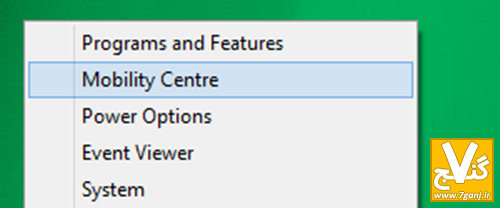
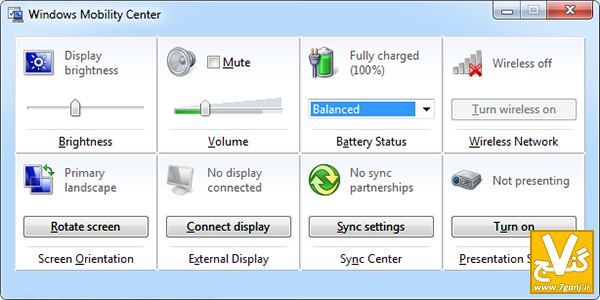
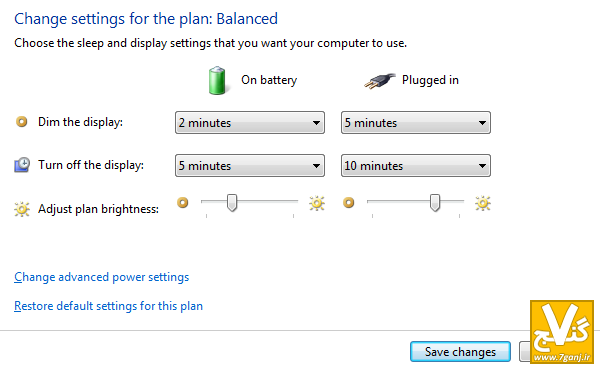
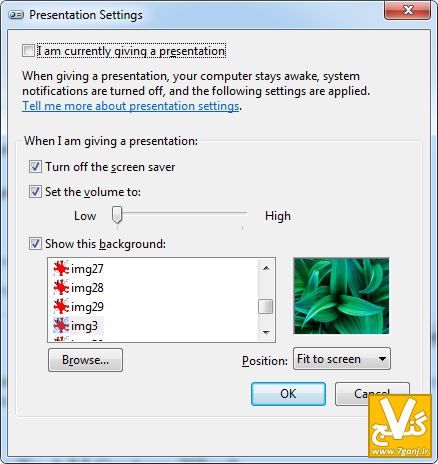











اضافه کردن دیدگاه
اضافه کردن دیدگاه